注:本文章前半部分来之百问网前辈的艰辛工作
也因为如此我才做得如此的顺畅
这里附上原文章的地址:http://www.100ask.org/bbs/forum.php?mod=viewthread&tid=14147&extra=
再次声明,很多东西我都是取自上面这篇文章,这里发这篇文章只是几下设置网络的这个笔记和做一下自己的见解,绝无盗取前辈果实之心!!
下面是百问网的文章:
以上就是前辈的文章了。
下面本来脸皮稍厚来板门弄斧,希望各位莫要吐槽。
首先要提示各位还要一个步骤或许是因为前辈觉得不屑一顾所以没有列出来,那就是要设置笔记本端的本地连接这个网络的IP为192.168.2.1,只有这样当ping 192.168.2.1时才能够ping通。这里要申明。
这里再次说明我要达到的目的:实现开发板和笔记本以及虚拟机三者互联。
本人的开发板现在的ip是192.168.1.17,用的是网络文件系统,再uboot设置中现在设置的服务器ip是192.168.1.113,为了不要去设置uboot也为了能够方便以前的实验,所以这里要改笔记本主机的IP和虚拟机的IP,让他们的网段都在192.168.1.x
笔记本的IP:192.168.1.1
虚拟机的IP:192.168.1.113
开发板的IP:192.168.1.17
我的虚拟机和笔记设置截图如下:
1.笔记本网络.PNG
2.笔记本IP设置.PNG
3.虚拟机设置.PNG
4.虚拟机网络编辑器.PNG
5.虚拟机NAT设置.PNG
6.虚拟机DHCP设置.PNG
7.笔记本ipconfig.PNG
8.笔记本ping虚拟机.PNG
9.虚拟机ping笔记本.PNG
10.登录虚拟机成功.PNG
11.查看当前uboot参数.PNG
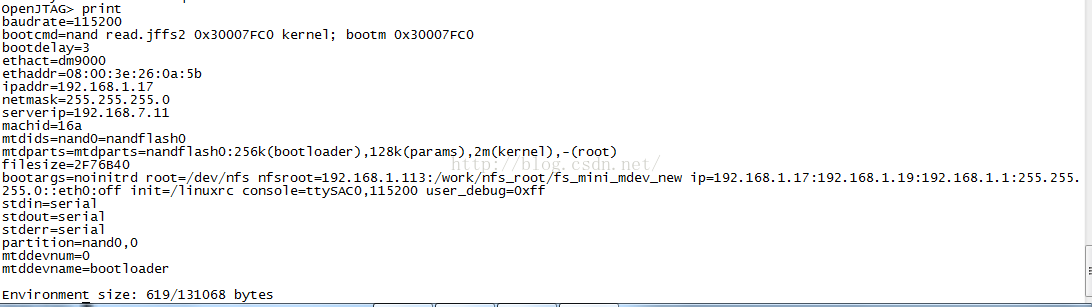
13.uboot下ping虚拟机.PNG
14.uboot下ping不成功的案例.PNG
15.uboot下笔记本或者虚拟机ping开发板是不成功的例子.PNG
16.下载镜像成功.PNG
17.启动linux.PNG
18.启动成功.PNG
19.查看根文件系统.PNG
20.开发板ping笔记本.PNG
21.开发板ping虚拟机.PNG
22.启动系统后笔记本ping开发板.PNG
23.启动系统后虚拟机ping开发板.PNG
以上就是我的设置,和百问网的设置稍微有点差别,但是思路还是一样的。
在这里要提示几点注意的地方:
1.笔记本能不能ping通虚拟机还和差不差上开发板的网线有直接的关系,必须插上网线后再去ping
2.有时候启动开发板后本地网络会显示线缆已经断开,这时候不用管它,这是在uboot下的情况下才会有的,当启动了系统后就不会了,就会显示未识别的网络
到此开发板已经能够挂载网络文件系统了,已经实现了开发板和笔记本和虚拟机的互联。
在这里我将不马上深究NAT网络的原理了,暂时没有时间了,非常抱歉。
说在后面的话:
我发现不用路由器的方式会照成时不时失灵的问题,这或许是笔记本和单片机之间的连接有问题,可能是硬件上的也可能是软件上的,我遇到过后换了一根网线重新插好多次插好之后再重启多次开发板之后再连接就没有问题了,具体原因我也不知道。但是有一点是明确的,那就是如果连接有问题那么本地网络里就是线缆以拔出,用ipconfig命令可以看到本地网络是没有分配ip的。甚至再这样的情况下uboot下依然能够ping通笔记本,当ping的时候就显示正在识别网络。








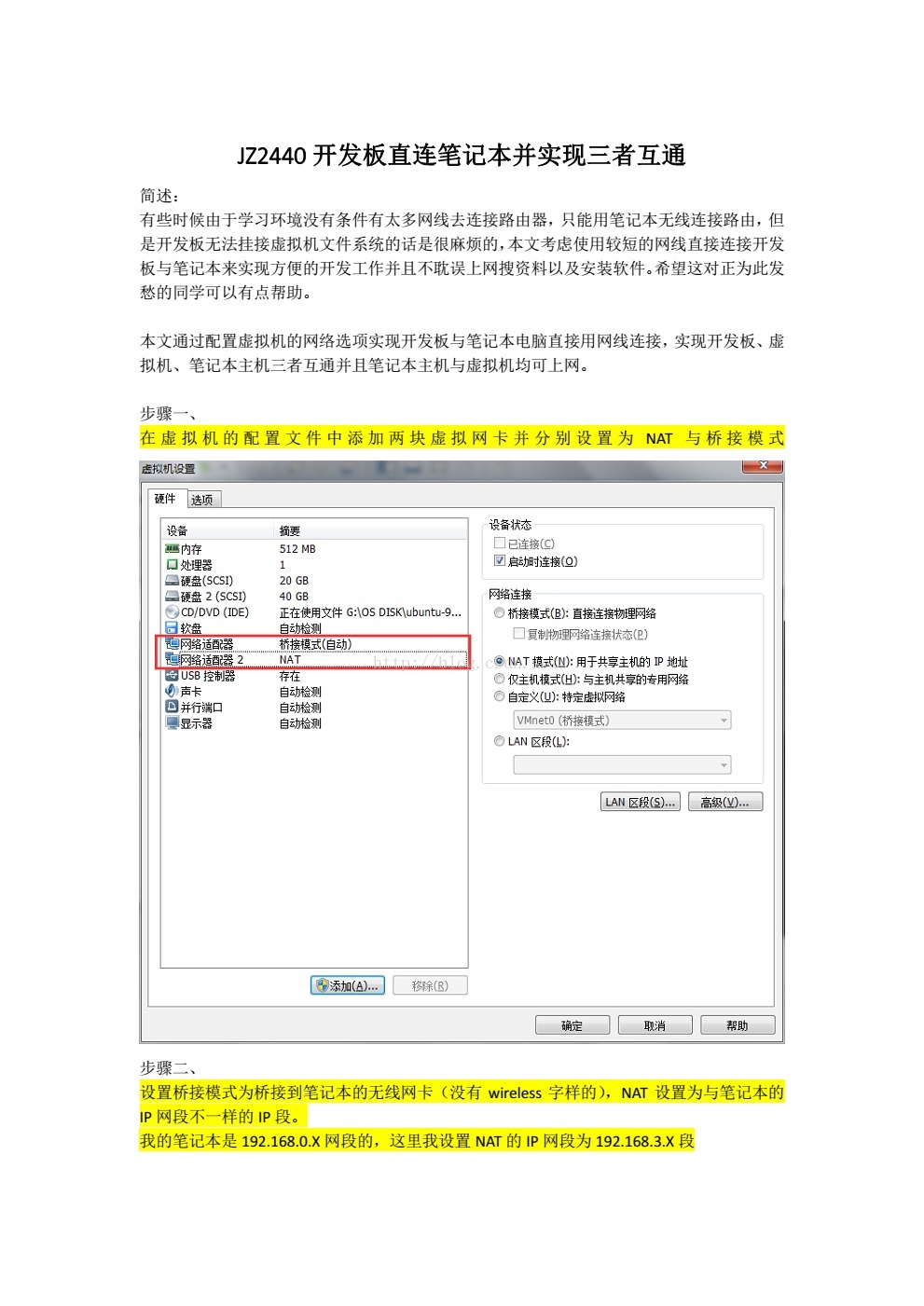
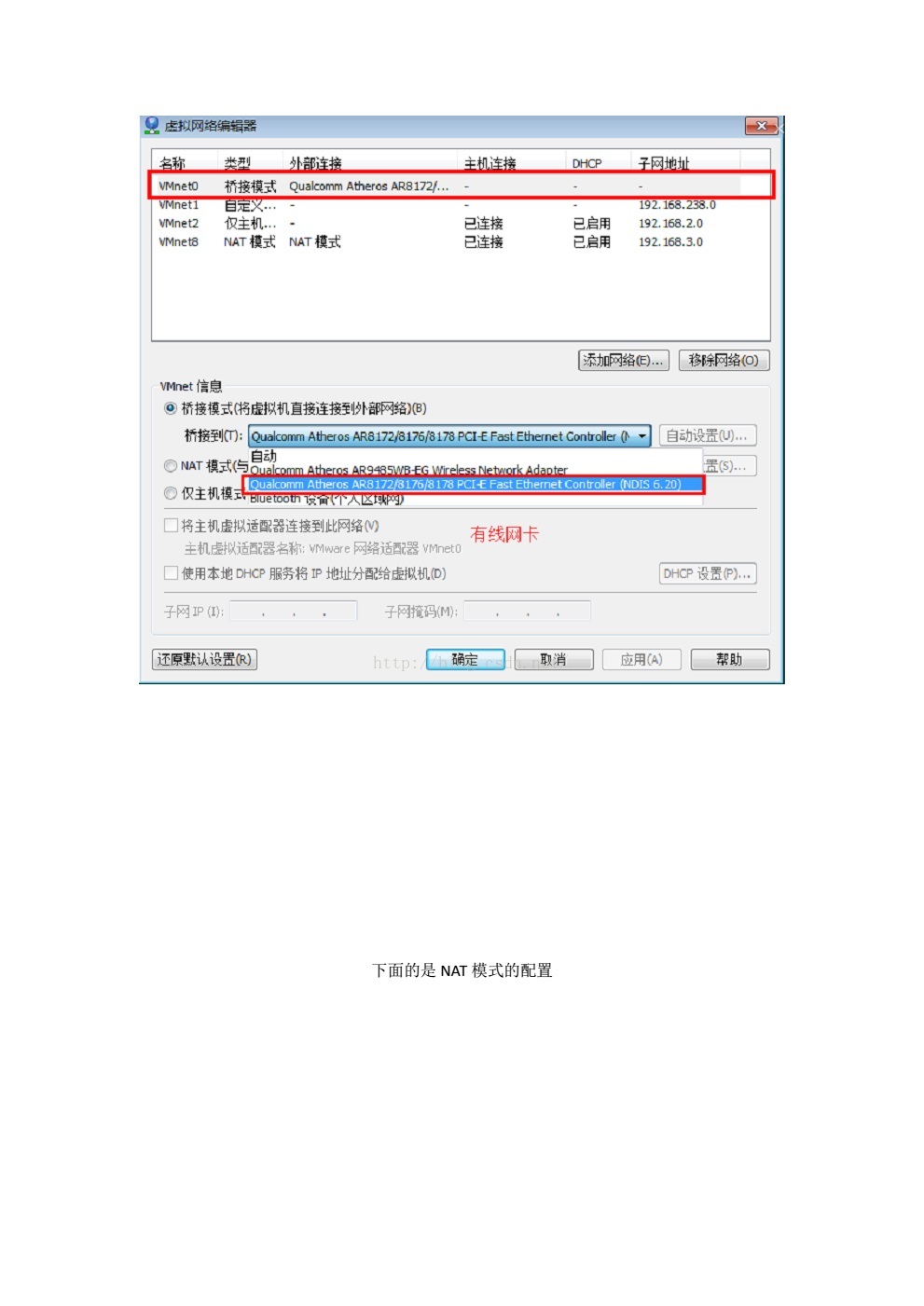
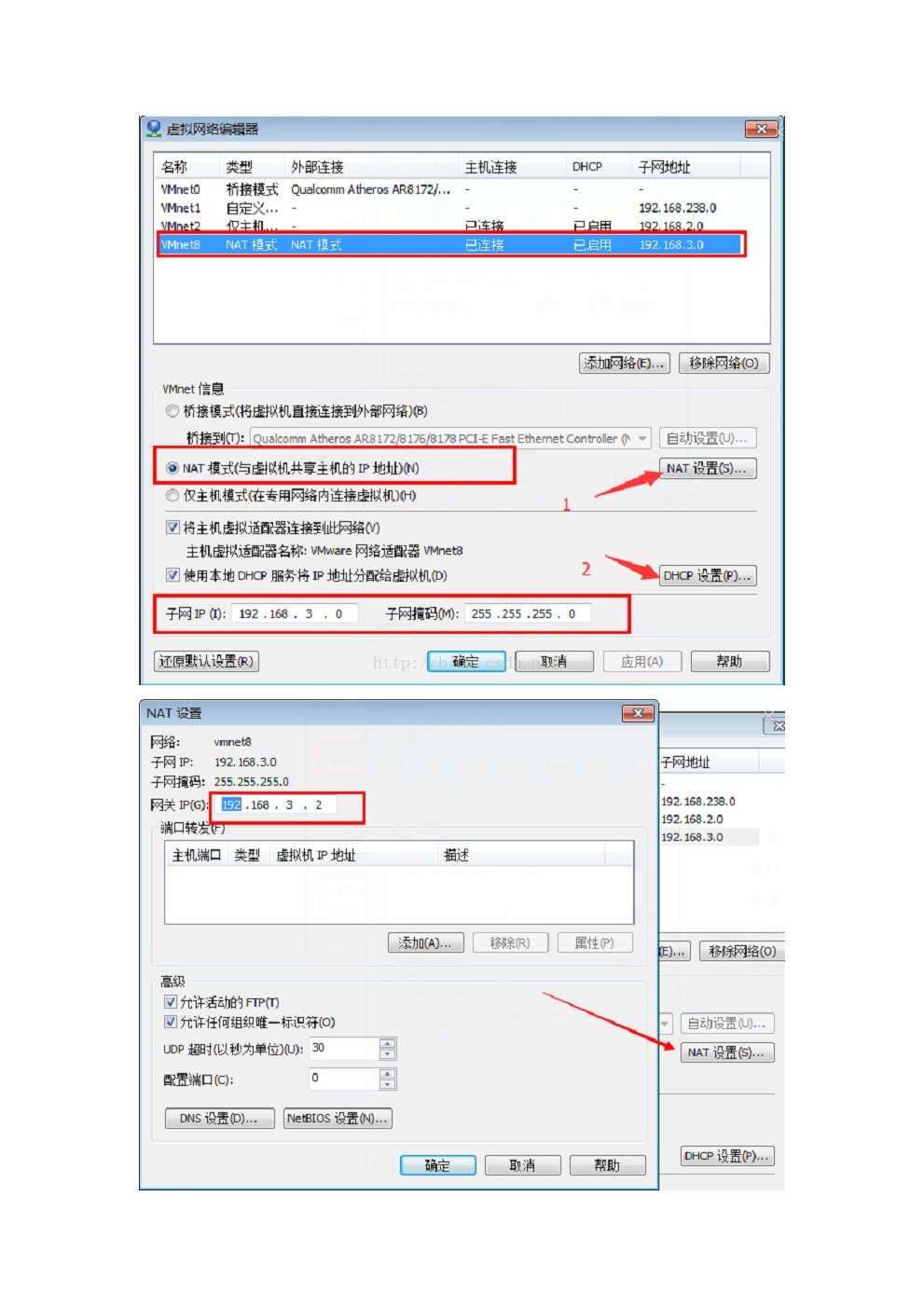
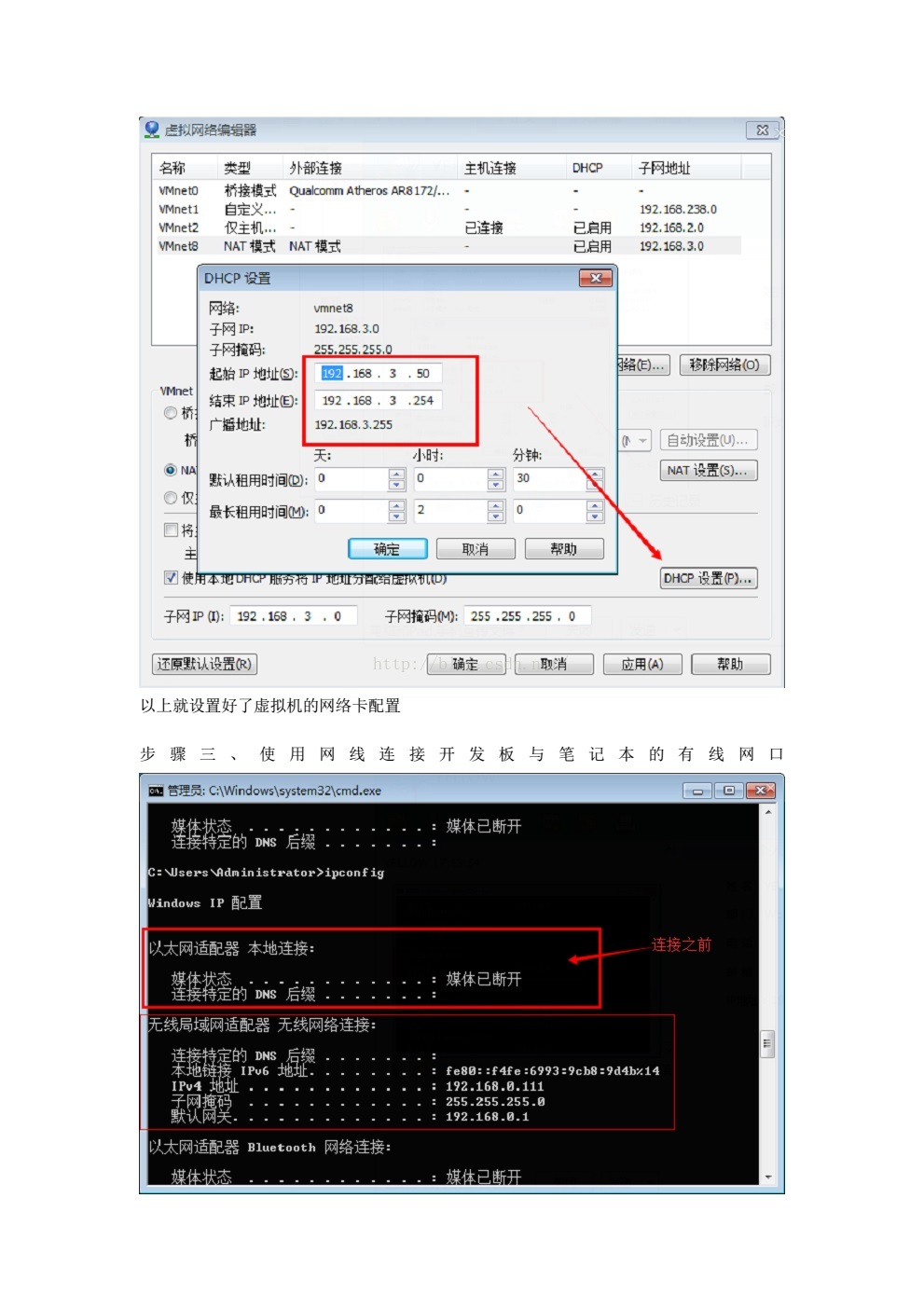
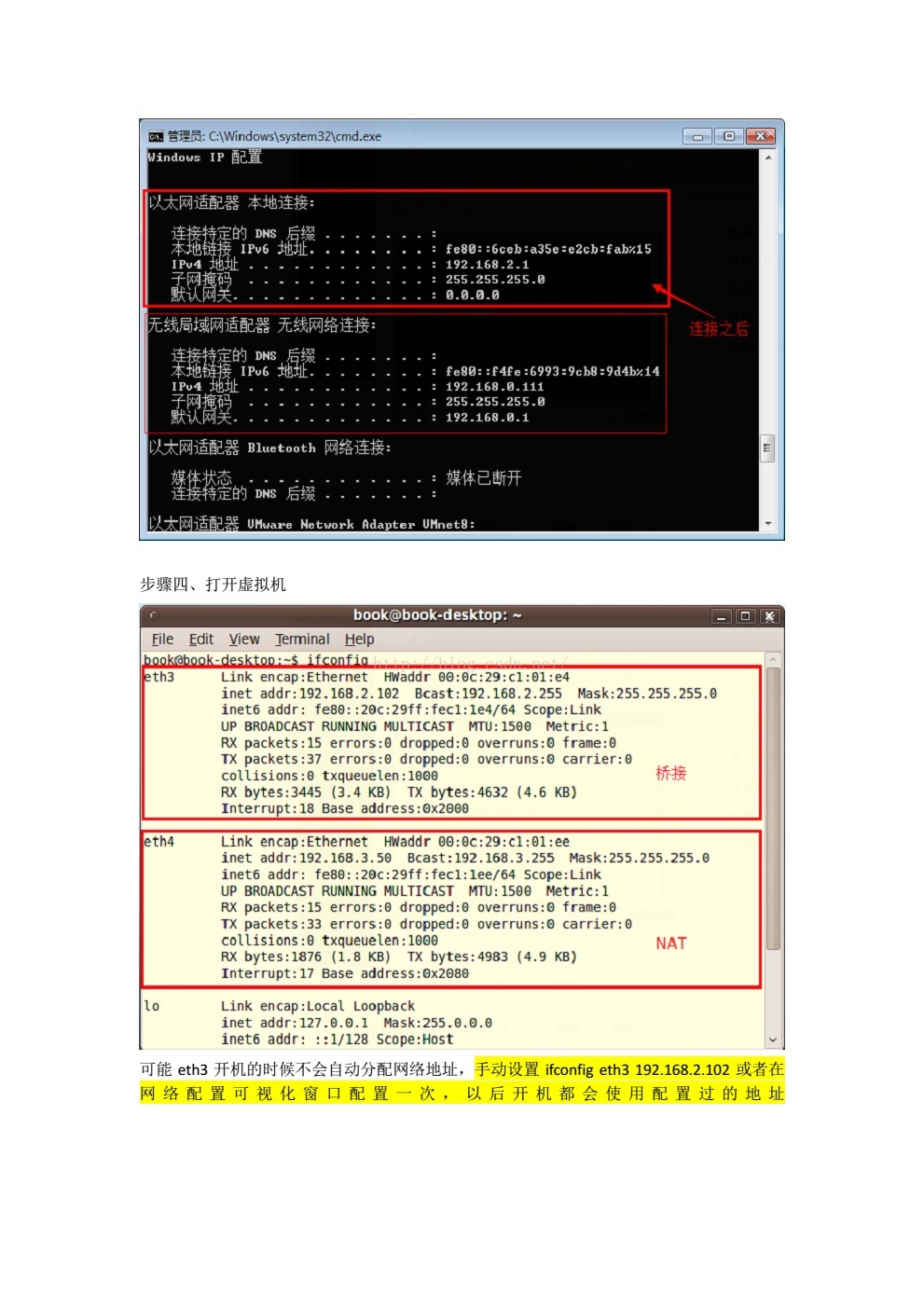
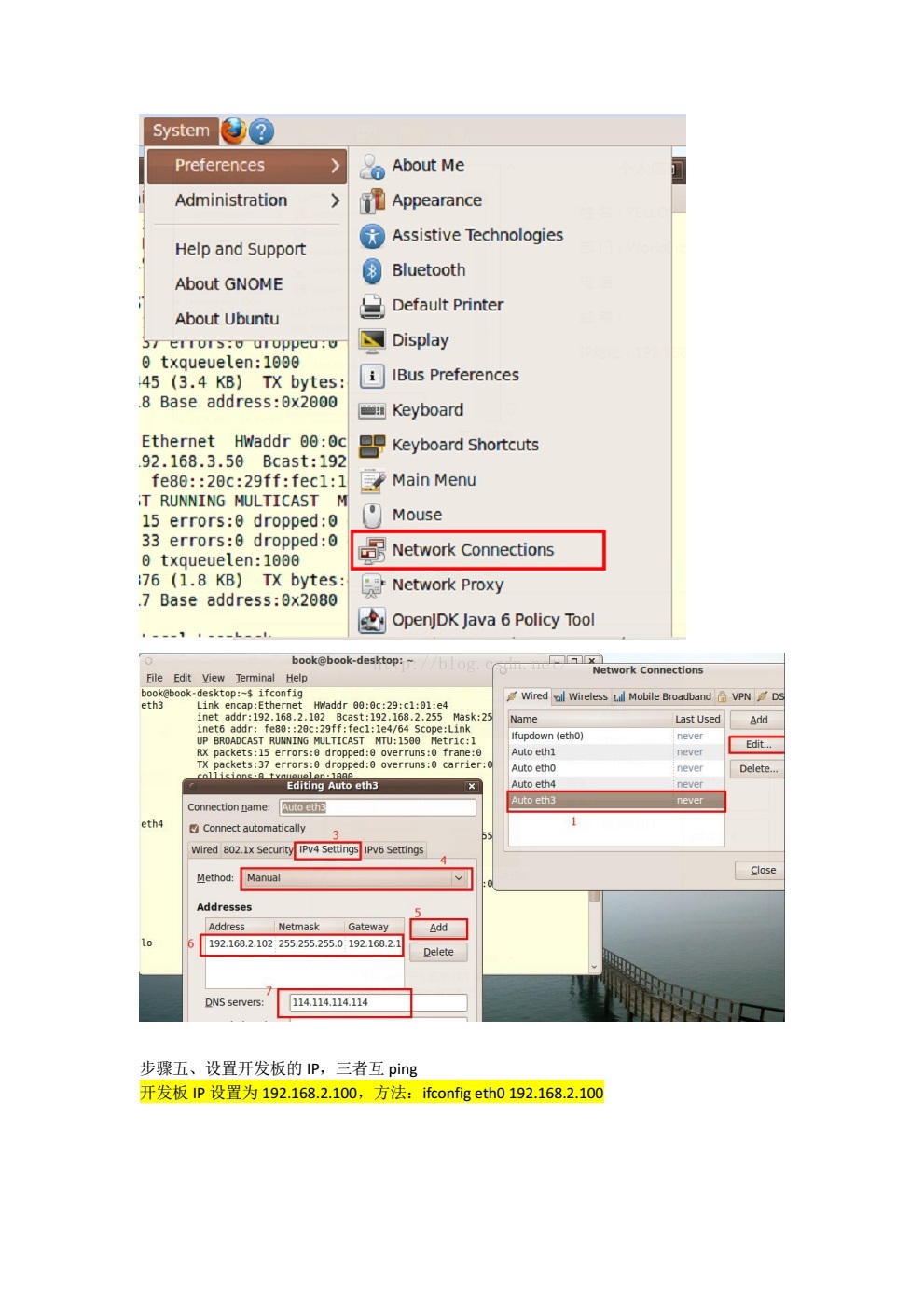
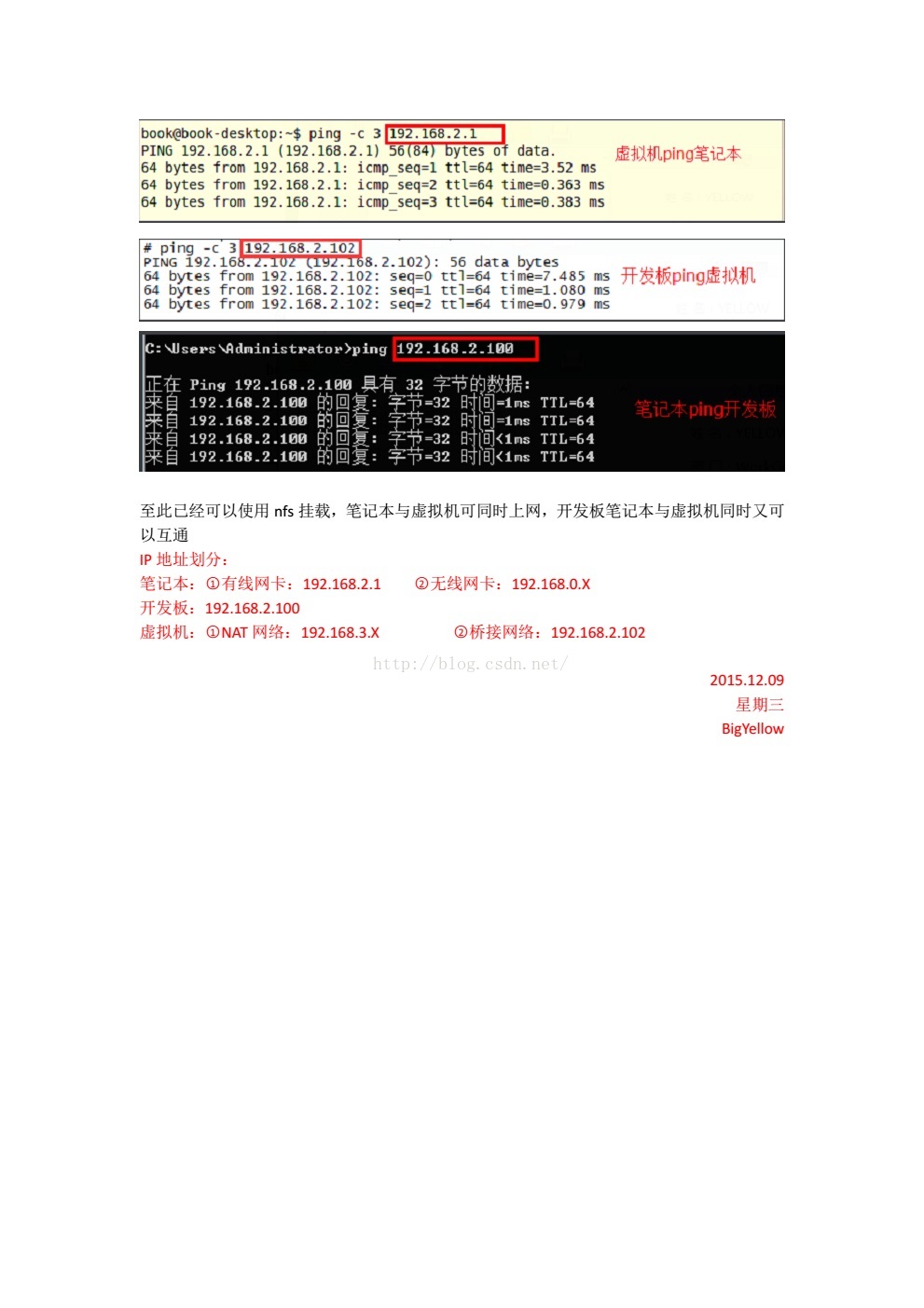
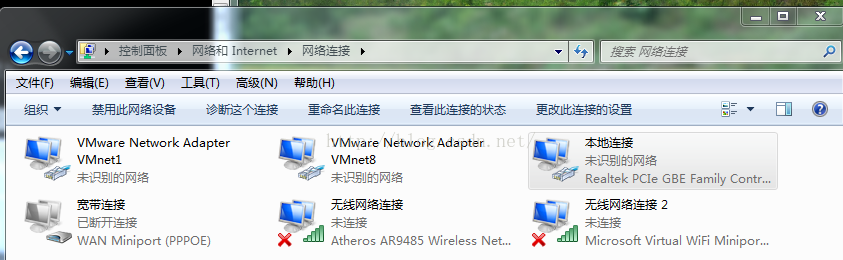
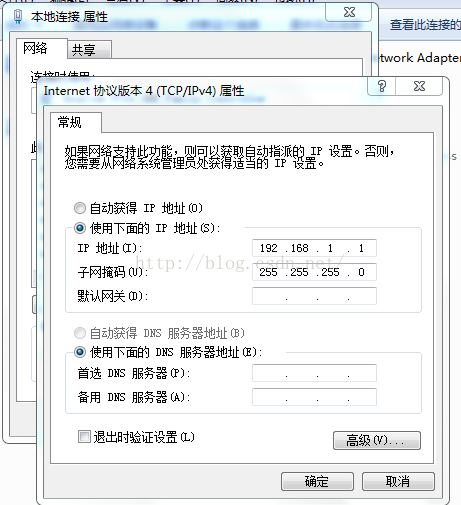
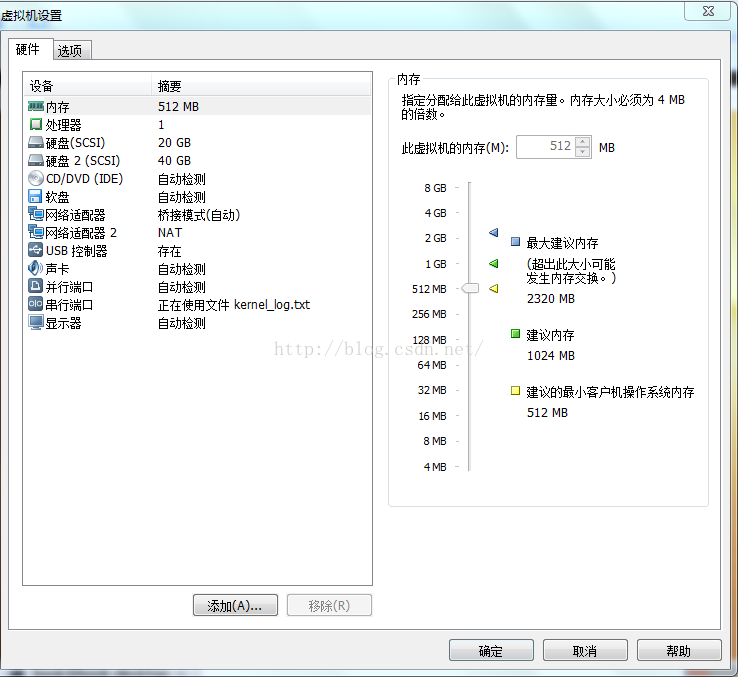
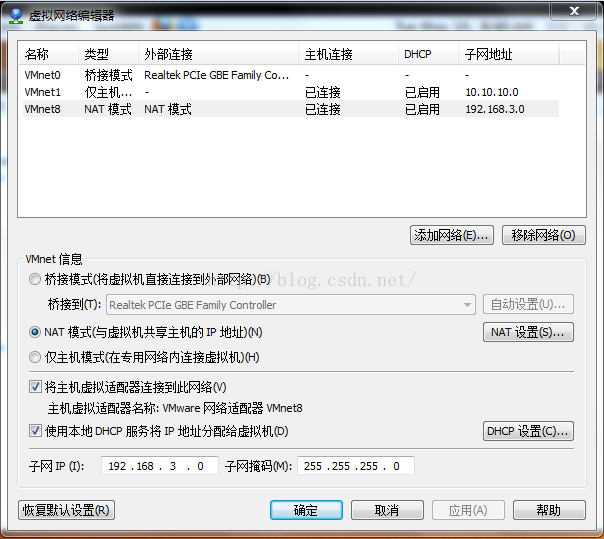
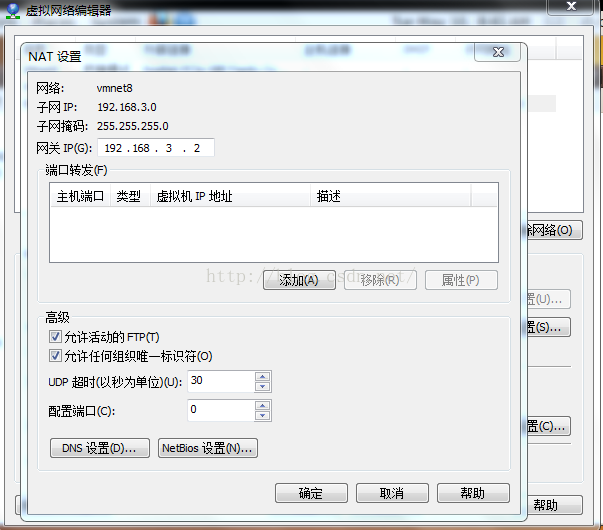
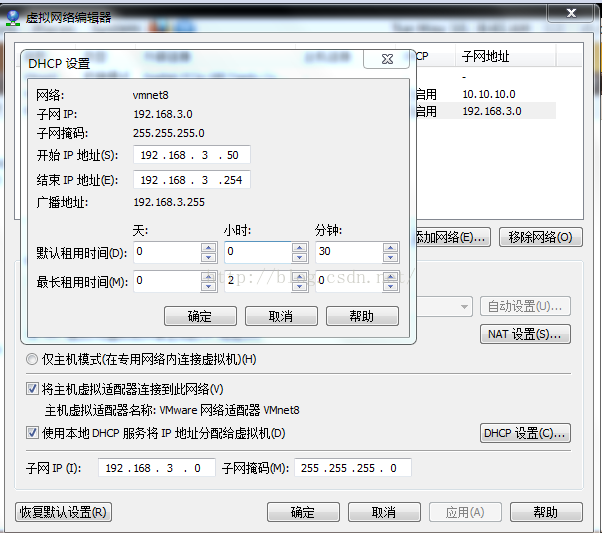
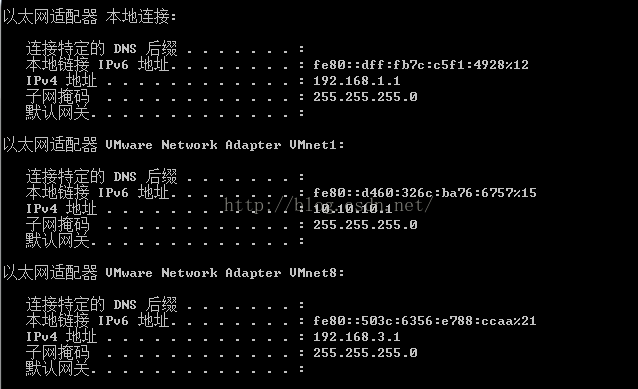
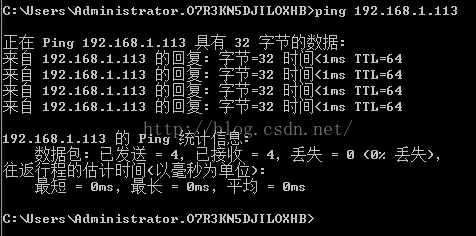
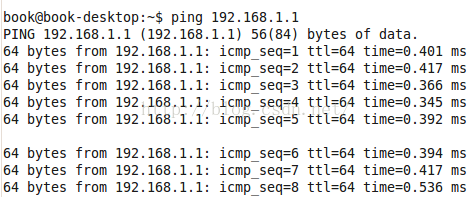
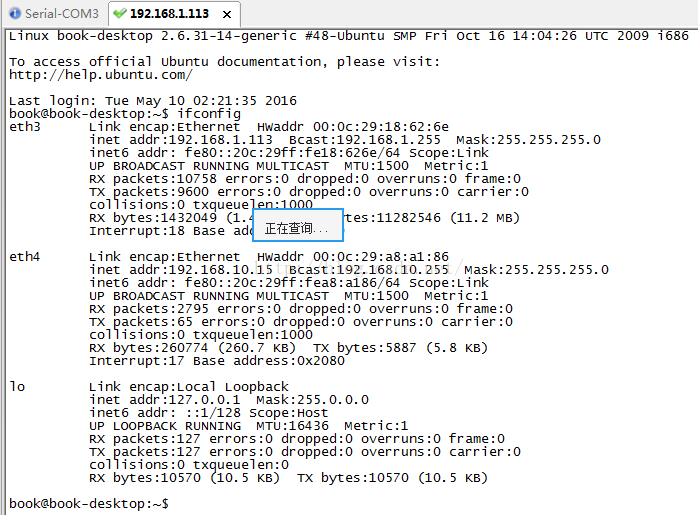
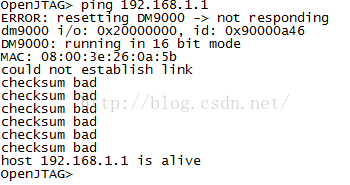
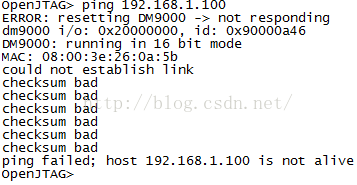
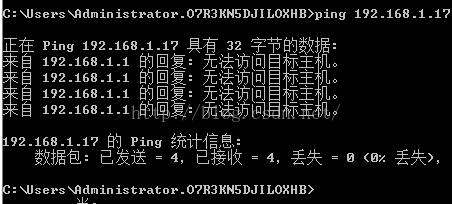
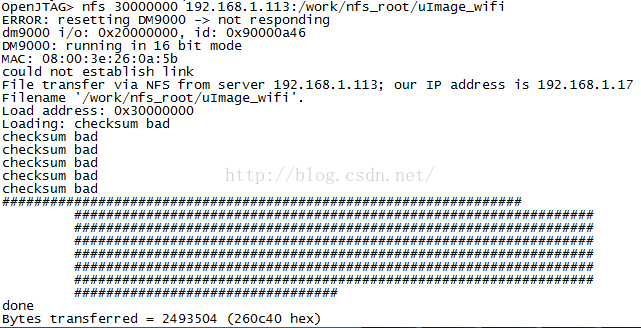
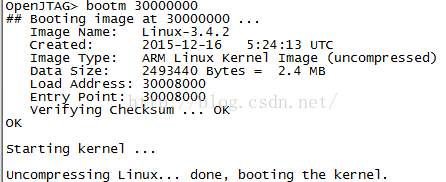
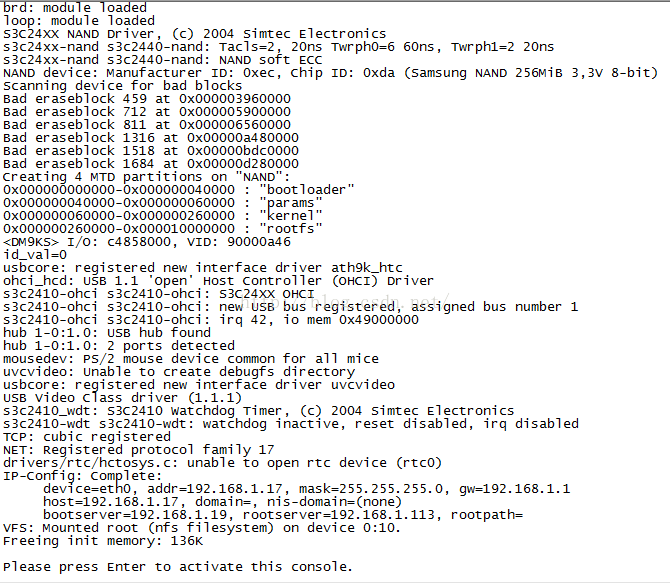
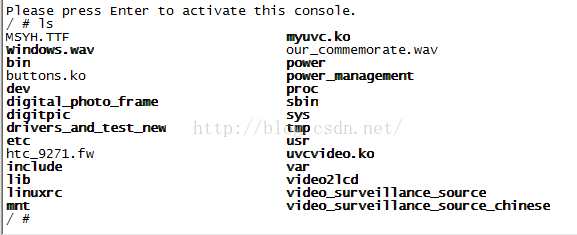
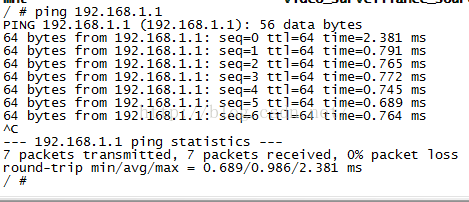
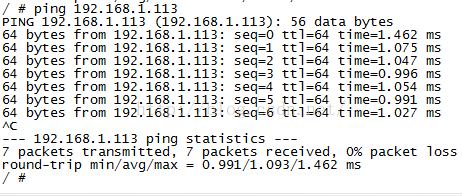
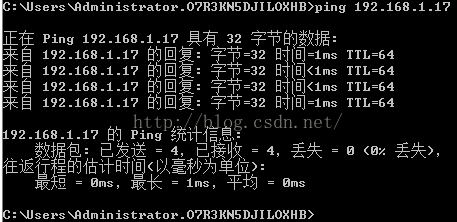
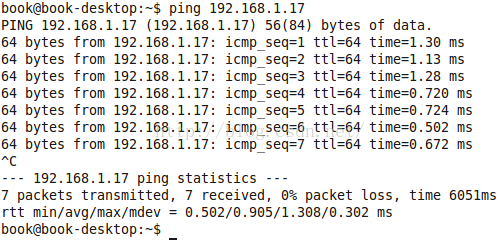













 7838
7838











 被折叠的 条评论
为什么被折叠?
被折叠的 条评论
为什么被折叠?








